-
教你怎么清理电脑内存
- 2020-07-16 08:30:00 来源:windows10系统之家 作者:爱win10
下面是介绍怎么清理电脑内存的步骤:
方法一,系统盘清理
1.右键单击c盘,然后选择“属性”
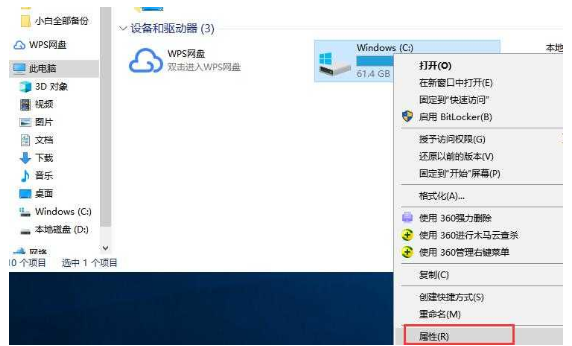
2.选择磁盘清理
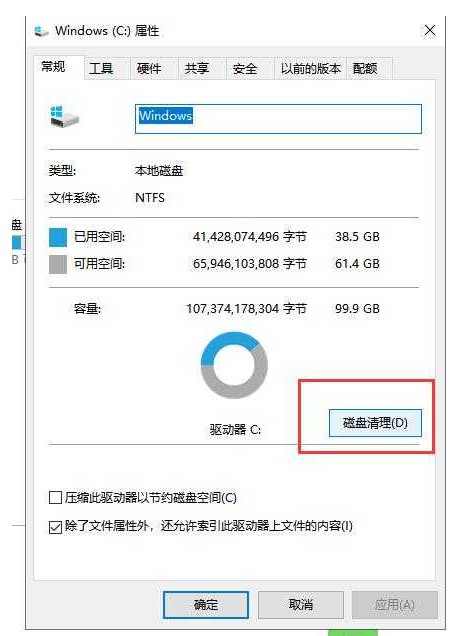
3.一段时间后出现磁盘清理窗口,选择要清理的文件,然后单击确定。
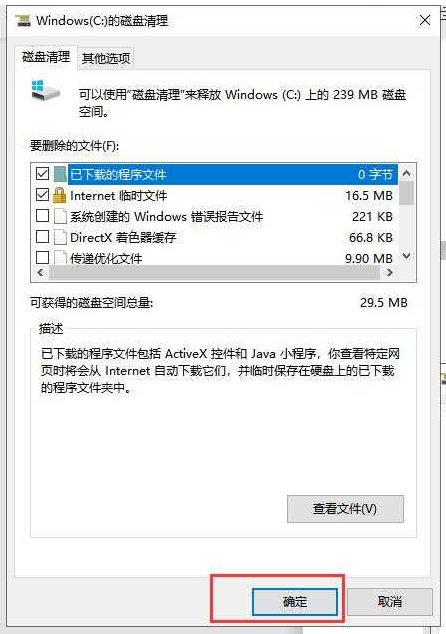
4.删除文件,然后等待清理完成
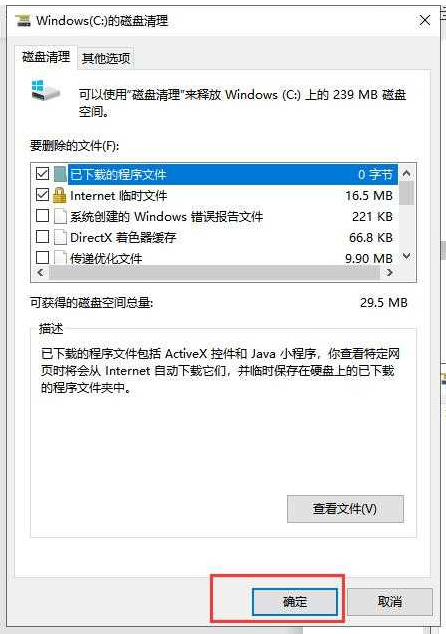
方法二,结束进程
1.右键单击任务栏,然后选择“任务管理器”
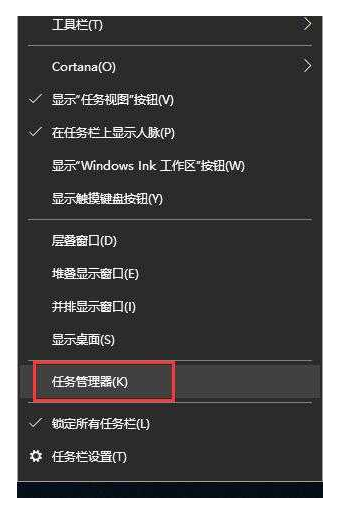
2.选择【性能】选项,然后单击底部打开【资源管理器】
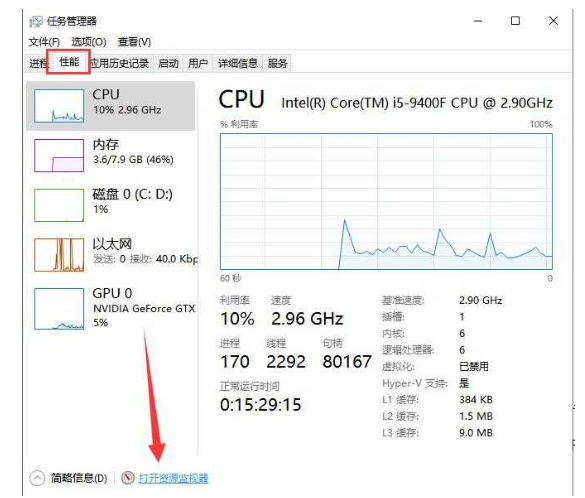
3.切换到“内存”选项卡,右键单击不需要的程序,然后单击以【结束该过程】
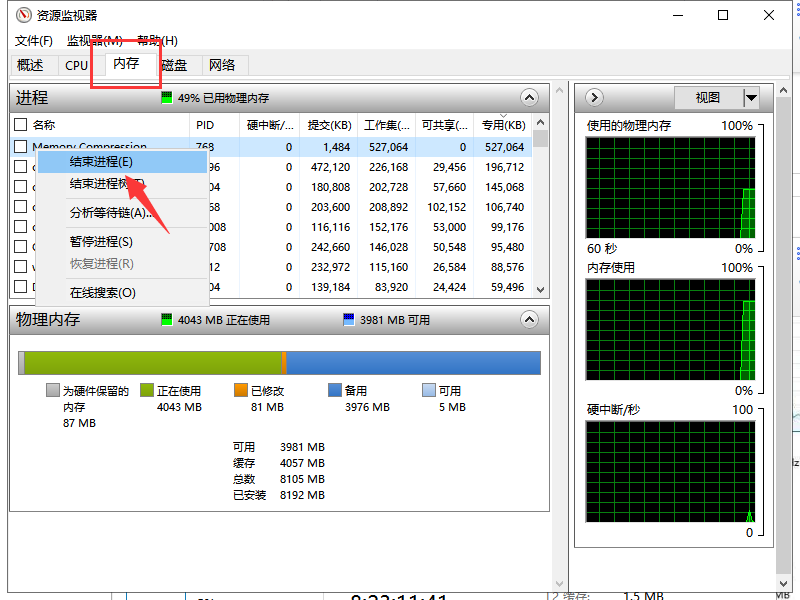
方法三:重装系统
很多时候无法解决运行变慢卡顿的问题,那么通过重装系统可以有效解决哦。点击教程:一键重装系统
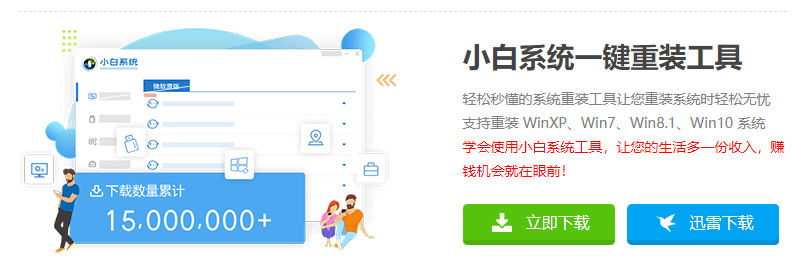
上述是如何深度清理电脑内存的方法。
上一篇:图解电脑怎么安装打印机
下一篇:教你电脑垃圾清理彻底的方法
猜您喜欢
- 电脑硬盘出现找不到的现象..2015-01-30
- 苹果电脑性能怎么样,小编告诉你性能如..2017-11-28
- 应用程序初始化失败,小编告诉你应用程..2018-08-01
- 深度技术win1032位系统下载2017-02-01
- amd和intel哪个好,小编告诉你amd和int..2018-03-21
- 华硕Win7 64位系统纯净版最新下载..2016-12-31
相关推荐
- 系统重装后还是蓝屏原因以及解决方法.. 2017-02-05
- 怎么从win10退回win7方法 2017-02-21
- U盘安装电脑windows7系统教程制作教程.. 2017-05-22
- win10禁止驱动更新具体操作步骤.. 2016-09-03
- Ghost win7系统office2010激活工具方.. 2017-05-16
- 教你怎么给电脑设置密码 2020-07-12





 系统之家一键重装
系统之家一键重装
 小白重装win10
小白重装win10
 Zemana AntiLogger v1.9.3.450多语言注册版 (反记录安全软件)
Zemana AntiLogger v1.9.3.450多语言注册版 (反记录安全软件) 深度技术Ghost win8 64位专业版下载v201804
深度技术Ghost win8 64位专业版下载v201804 电脑公司ghost Win7 x86纯净版201612
电脑公司ghost Win7 x86纯净版201612 WinRAR V5.0 beta1 汉化破解版 64位(WinRAR压缩工具)
WinRAR V5.0 beta1 汉化破解版 64位(WinRAR压缩工具) 小白win7系统|小白系统ghost win7 32位纯净装机版2015.02
小白win7系统|小白系统ghost win7 32位纯净装机版2015.02 小白系统win10系统下载64位专业版v201706
小白系统win10系统下载64位专业版v201706 暴风影音5.24
暴风影音5.24 迅雷资源助手
迅雷资源助手 萝卜家园ghos
萝卜家园ghos 系统之家ghos
系统之家ghos 雨林木风ghos
雨林木风ghos 新萝卜家园gh
新萝卜家园gh 萝卜家园64位
萝卜家园64位 萝卜家园ghos
萝卜家园ghos Throttle v7.
Throttle v7. 国外数据恢复
国外数据恢复 ATIWinflash
ATIWinflash  图片分割器v1
图片分割器v1 粤公网安备 44130202001061号
粤公网安备 44130202001061号